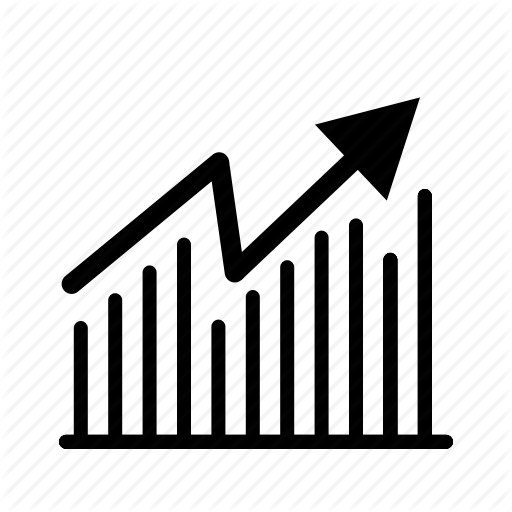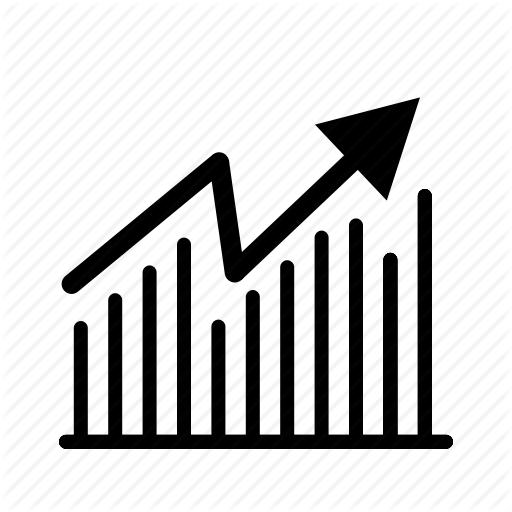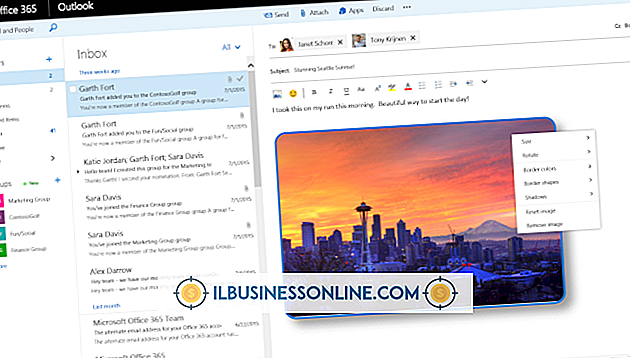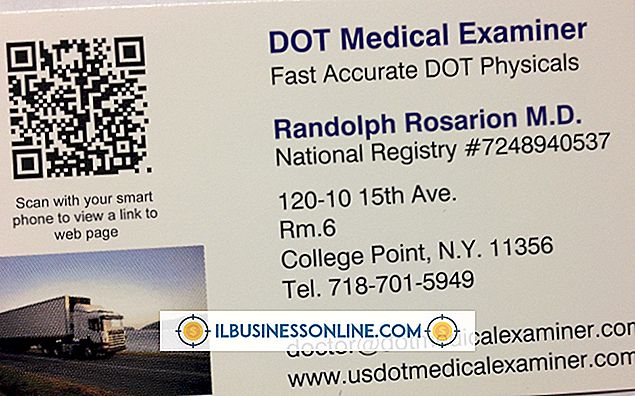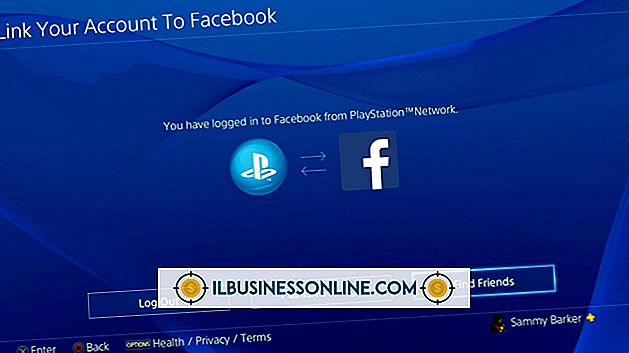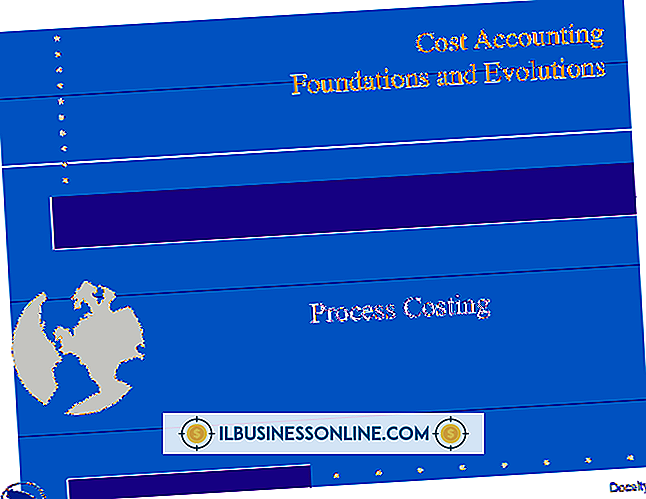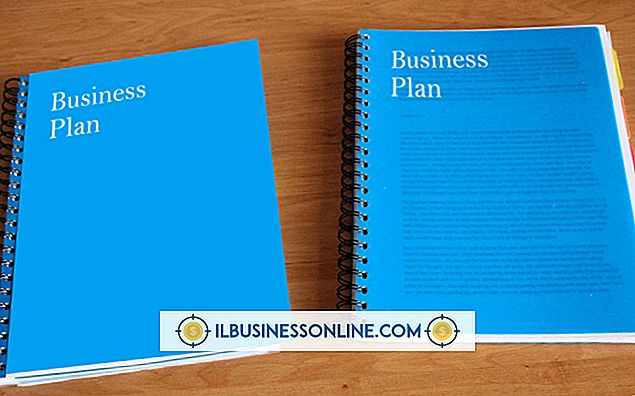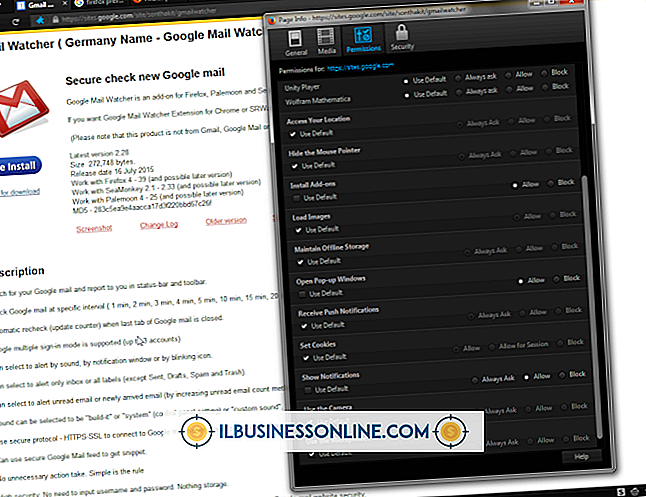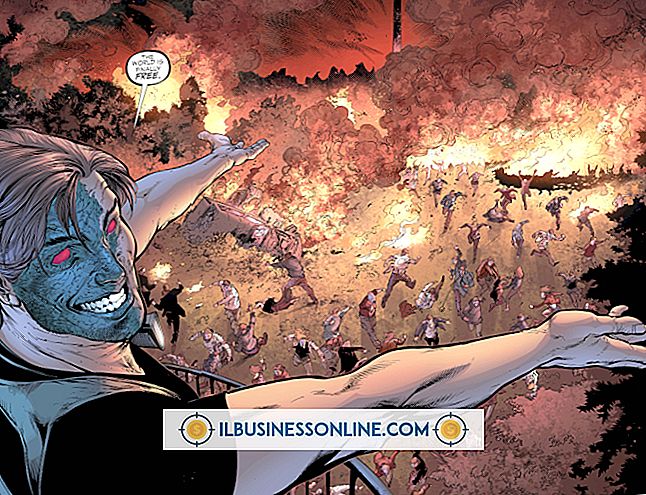Cómo usar el signo de $ en Excel

A veces, el signo de dólar en Microsoft Excel es solo un signo de dólar, usado para indicar que un número reportado por una empresa o en las finanzas personales de alguien está en la moneda de los EE. UU. Pero el signo de dólar en Excel también se puede usar en las referencias de fórmula para indicar lo que se llama una referencia absoluta a una celda en particular, lo que significa que no cambiará cuando una fórmula se copie en celdas adyacentes en la tabla. De forma predeterminada, se utiliza una referencia de celda relativa que se actualiza cuando se copia en las fórmulas de Excel.
Referencias Celulares en Fórmulas Excel
Cuando creas una fórmula en una celda de Excel, con frecuencia incluirás una referencia a otra celda en la hoja de cálculo. Así es como calcula las fórmulas basadas en otros datos que se encuentran en la hoja de cálculo, lo que permite que el resultado se actualice si los datos subyacentes cambian. Por ejemplo, la fórmula = (A2 * 5) + B2 tomará el valor en la celda A2, lo multiplicará por cinco y sumará el valor en la celda B2.
Si arrastra o copia una fórmula de este tipo hacia abajo o sobre una hoja de cálculo para copiarla en celdas adicionales, se ajustará automáticamente en las nuevas celdas. Ajustará las referencias para señalar a las celdas el mismo número de unidades hacia la izquierda o hacia la derecha y hacia la parte superior o inferior en comparación con la distancia desde la celda de fórmula original hasta las celdas a las que se refiere.
Por ejemplo, si arrastra o copia la fórmula de ejemplo arriba de una celda, se convertirá en = (A3 * 5) + B3 en la nueva celda. Esto es útil cuando desea realizar los mismos cálculos utilizando los elementos correspondientes de filas y columnas.
Referencia absoluta en Excel
En algunos casos, no desea que todas las referencias en una fórmula de Excel se actualicen cuando copie la fórmula en nuevas celdas. Por ejemplo, imagine que un elemento de la fórmula es una constante que debe usar al calcular datos en función de diferentes conjuntos de otros valores, como una tasa de interés constante utilizada para calcular los pagos de préstamos en función de diversos montos prestados o el precio de un préstamo. Tipo particular de mercadería comprada en diferentes cantidades.
En tal situación, puede usar lo que se denomina referencia absoluta en Excel, que no cambiará cuando lo arrastre o copie de celda a celda. Para crear uno, preceda la letra de la fila y el número de columna con un signo de dólar, de modo que A3 se convierta en $ A $ 3 . Cuando arrastra o copia una fórmula con una combinación de referencias absolutas y relativas a través de una hoja de cálculo, solo se actualizarán las referencias relativas.
Usando referencias mixtas en Excel
En algunas situaciones, es posible que desee que la columna de una referencia se actualice si la fórmula se copia o se arrastra hacia la izquierda o hacia la derecha, pero desea que el elemento de la fila permanezca igual si la fórmula se mueve hacia arriba o hacia abajo. En otras situaciones, es posible que desee que la fila cambie mientras se mantiene la columna.
Esto suele ser útil si tiene una fila o columna de puntos de datos que se van a utilizar en múltiples cálculos que involucran otros puntos de datos en la misma columna o fila. Para conservar solo la fila o la columna, preceda la letra de la fila o el número de la columna con un signo de dólar para crear lo que se llama una referencia mixta.
Por ejemplo, " $ A3 " conservará la fila cuando se arrastre o copie, mientras que " A $ 3 " conservará solo la columna.
Signos de dólar para la moneda
También es posible que desee utilizar un signo de dólar en Excel para representar la moneda estadounidense. Simplemente puede escribir un signo de dólar en una celda para indicar dólares y centavos.
También puede utilizar las herramientas de formato de Excel para representar automáticamente los números como moneda. Para hacerlo, resalte una celda, grupo de celdas, fila o columna y haga clic en la pestaña "Inicio" en el menú de la cinta de Excel. Haga clic en el signo " $ " en el grupo de iconos " Número " en el menú para poner las celdas en formato de contabilidad.
Si desea personalizar aún más el formato, haga clic en el cuadro emergente junto a la palabra " Número " en el menú de cinta.